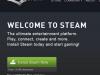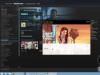امروزه تلویزیون بدون دسترسی به اینترنت به عنوان چیزی پست و قدیمی تلقی می شود، زیرا شبکه جهانی مخزن عظیمی از محتوای چند رسانه ای است. با این حال، تلویزیون وسیله ای نیست که معمولاً هر سال با یک دستگاه جدیدتر جایگزین شود. پس چه اتفاقی میافتد: آیا صاحبان «نابهنگاریها» منتشر شده در زمانی که هیچکس به اینترنت در تلویزیون فکر نمیکرد، محروم خواهند ماند؟ اصلا. تقریباً هر گیرنده تلویزیونی را می توان به شبکه جهانی وب متصل کرد، به استثنای بسیار کمی. و امروز در مورد نحوه انجام این کار صحبت خواهیم کرد.
تلویزیون هوشمند یک تلویزیون همراه با کامپیوتر است و وجود آداپتور شبکه برای چنین دستگاهی امری مسلم است. صاحبان خوشحال جعبه های هوشمند حتی می توانند نحوه اتصال تلویزیون به اینترنت - از طریق کابل یا Wi-Fi را انتخاب کنند. هر دو کاملا ساده هستند.
اتصال از طریق کابل به دو صورت امکان پذیر است: مستقیم و از طریق روتر. اگر تلویزیون تنها وسیله ای در خانه باشد که آداپتور شبکه دارد یا یک کانال اینترنتی مجزا برای تلویزیون اختصاص داده شده باشد از گزینه اول استفاده می شود. کابل ارائه دهنده مستقیماً به آداپتور شبکه تلویزیون وصل می شود.
گزینه دوم، اتصال از طریق روتر، بسیار رایج تر است. در این حالت، تلویزیون به یکی از اعضای شبکه محلی تبدیل می شود، جایی که روتر مرکز و منبع اینترنت است. کابل آداپتور شبکه تلویزیون و پورت LAN روتر را متصل می کند. برای این کار نیازی به تنظیمات خاصی نیست.
اگر تلویزیون هوشمند مجهز به آداپتور Wi-Fi باشد، برای اتصال به شبکه جهانی به یک نقطه دسترسی یا روتر Wi-Fi نیاز دارد.
اتصال و راه اندازی اینترنت در تلویزیون هوشمند سامسونگ
هنگام اتصال با کابل نوع:
- بیایید آداپتور شبکه تلویزیون و پورت LAN روتر را با استفاده از یک پچ کورد (یک تکه کابل با کانکتور) وصل کنیم. تصویر زیر پشت تلویزیون را نشان می دهد که درگاه شبکه در آن قرار دارد.
- با استفاده از کنترل از راه دور، به تنظیمات تلویزیون هوشمند بروید و از آنجا به منوهای «شبکه» و «تنظیمات شبکه» بروید.

- در بخش «نوع شبکه»، «کابل» را انتخاب کنید.

- روی دکمه "اتصال" کلیک کنید.

پس از چند ثانیه اتصال برقرار و فعال می شود. تلویزیون تمام پارامترهای شبکه را به صورت خودکار دریافت می کند.
هنگام اتصال بی سیم:
- بیایید از طریق منوی اصلی تلویزیون هوشمند به تنظیمات شبکه برویم.

- نوع اتصال "Wireless" را انتخاب کنید.

- بیایید یک نقطه دسترسی را انتخاب کنیم که روی روتر Wi-Fi شما اجرا می شود.

- رمز عبور نقطه دسترسی را وارد کنید و روی "پایان" کلیک کنید.

پس از مدت کوتاهی اتصال برقرار خواهد شد.
در مدل های مختلف تلویزیون های هوشمند سامسونگ، ظاهر و مکان عناصر منو متفاوت است، اما اصل اتصال به اینترنت در همه جا یکسان است.
اتصال و راه اندازی اینترنت در تلویزیون هوشمند ال جی
با سیم:
- ارتباط فیزیکی بین روتر و تلویزیون برقرار کنید. سوکت کابل شبکه در تلویزیون های ال جی، مانند سامسونگ، در پنل پشتی قرار دارد.
- با استفاده از کنترل از راه دور وارد منوی تنظیمات تلویزیون شوید و به بخش "شبکه" بروید.

- "اتصال سیمی (اترنت)" را انتخاب کنید.

- پس از برقراری ارتباط، روی «انجام شد» کلیک کنید و از منو خارج شوید. اینترنت پیکربندی شده است.
به صورت بی سیم:
- از منوی اصلی به تنظیمات شبکه بروید.
- نوع اتصال "Wireless" را انتخاب کنید.

- در لیست گزینه های اتصال به شبکه بی سیم، روی دکمه "تنظیمات از لیست نقاط دسترسی" کلیک کنید.

- رمز عبور را برای اتصال به نقطه دسترسی خود وارد کنید. ورود خود را تأیید کنید و چند ثانیه صبر کنید تا اتصال برقرار شود.
اگر مدل تلویزیون هوشمند و روتر شما از اتصال با استفاده از فناوری WPS پشتیبانی می کند، می توانید روی دکمه دوم در این منو کلیک کنید - «نصب آسان (حالت WPS)»، و سپس همان دکمه را روی روتر فشار دهید.
تلویزیون های هوشمند مختلف ال جی دارای رابط های منو کمی متفاوت هستند. اما تفاوت بین آنها آنقدر قابل توجه نیست که شما گیج شوید. اگر نحوه اتصال یک مدل تلویزیون را به اینترنت بیابید، به راحتی می توانید آن را در مدل دیگر انجام دهید.
مارک های دیگر تلویزیون های "هوشمند" - سونی، توشیبا، فیلیپس و غیره، دقیقاً با همان طرح ارتباط با شبکه جهانی برقرار می کنند.
نحوه اتصال تلویزیون هوشمند به اینترنت بدون آداپتور شبکه داخلی
شرایطی وجود دارد که نصب اتصال تلویزیون سیمی به اینترنت غیرممکن است، به عنوان مثال، اگر هیچ پورت رایگان روی روتر وجود نداشته باشد یا کابل در طراحی داخلی قرار نگیرد. دستگاه به کارت شبکه بی سیم مجهز نیست. یک آداپتور Wi-Fi قابل جابجایی که در یک پورت USB قرار داده شده است به اصلاح وضعیت کمک می کند.
متأسفانه، این آداپتورهای قابل جابجایی جهانی نیستند. آنها توسط خود سازندگان تلویزیون و فقط برای دستگاه هایی با نام تجاری خودشان تولید می شوند و هر دستگاه از طیف محدودی از مدل های تلویزیون پشتیبانی می کند. اینکه یک آداپتور خاص با چه دستگاه هایی سازگار است باید در مشخصات فنی دومی مشخص شود.

از نظر خارجی، یک آداپتور Wi-Fi قابل جابجایی شبیه یک درایو فلش بزرگ یا مودم USB است، اما مدل هایی از نوع دیگر وجود دارد - به شکل یک جعبه کوچک با کابل و آنتن (یا بدون آن). اولی از نظر زیبایی شناختی دلپذیرتر به نظر می رسد، اما دومی سیگنال بی سیم را بهتر دریافت می کند، زیرا به لطف کابل می توان آنها را از جایی به مکان دیگر منتقل کرد و در نتیجه بهترین منطقه دریافت را پیدا کرد.
مانند سایر دستگاه های Wi-Fi، آداپتورهای قابل جابجایی تلویزیون متعلق به نسل های مختلف استاندارد IEEE 802.11 هستند و در محدوده فرکانس های مختلف کار می کنند.
استانداردهای مدرن شامل IEEE 802.11n و IEEE 802.11ac هستند. فقط آنها از نرخ انتقال داده کافی برای مشاهده محتوای ویدیویی با کیفیت بالا پشتیبانی می کنند و در دو محدوده فرکانس به طور همزمان - 2.4 گیگاهرتز و 5 گیگاهرتز کار می کنند. این بدان معنی است که آنها با هر روتر Wi-Fi سازگار هستند، زیرا اکثریت دومی در یک یا باند دیگر پخش می شود (کمتر در هر دو). و برای اینکه دستگاه ها با هم کار کنند، باید روی یک فرکانس مشترک تنظیم شوند.
علاوه بر این، آداپتورهای Wi-Fi قابل جابجایی برای تلویزیون در پارامترهای زیر متفاوت هستند:
- شعاع دریافت سیگنال مهم است که این مقدار کمتر از فاصله تا نقطه دسترسی نباشد.
- قدرت فرستنده. به 30-50-70-100 مگاوات می رسد. هرچه قدرت دستگاه کمتر باشد، باید در نقطه دسترسی بالاتر باشد، به خصوص اگر دومی در فاصله قابل توجهی از تلویزیون قرار داشته باشد.
- پشتیبانی از فناوری های رمزگذاری در شبکه های Wi-Fi. برای سازگاری با دستگاه های مدرن، آداپتور باید از استانداردهای WPA و WPA 2 و با دستگاه های قدیمی (نسل دهه 90 و اوایل دهه 2000) - WEP پشتیبانی کند.
اتصال یک تلویزیون معمولی به شبکه جهانی وب
تلویزیون های معمولی (غیر هوشمند) آداپتور شبکه ندارند، بنابراین اتصال چنین دستگاهی به اینترنت به سادگی کار نخواهد کرد. اما دور زدن این محدودیت بسیار آسان است. کافی است یک ستاپ باکس مخصوص را به تلویزیون متصل کنید - Android TV Box، Apple TV یا معادل آنها. برای خوشحالی صاحبان تلویزیون های قدیمی، چنین ستاپ باکس هایی اکنون با قیمت های مقرون به صرفه به فروش می رسند و انتخاب آنها بسیار زیاد است.
ست تاپ باکس (مدیا پلیر) یک دستگاه جمع و جور است که شبیه یک فلش مموری بزرگ یا جعبه پلاستیکی است که نه تنها تلویزیون شما را به رابط های شبکه مجهز می کند، بلکه عملکردهای "هوشمند" دیگری نیز به آن می دهد. این در واقع یک کامپیوتر مینیاتوری با پردازنده، حافظه، سیستم عامل و سایر ویژگی های خود است که مانیتور آن یک تلویزیون و دستگاه ورودی یک کنترل از راه دور است. به هر حال، صفحه کلیدهای مخصوص و ماوس های مشابه برای ستاپ باکس تلویزیون تولید می شوند و بسیاری از آنها با کیبوردهای معمولی سازگار هستند.

جعبه های تلویزیون با پارامترهای فنی متمایز می شوند. آنها مانند رایانه ها و تلفن های هوشمند می توانند کم و بیش مولد باشند. آنها دارای پردازنده های مختلف، مقادیر مختلف رم و حافظه دائمی و رابط های مختلف هستند. چنین دستگاه هایی می توانند از طریق سیم یا از طریق هوا به اینترنت متصل شوند.
ست تاپ باکس ها، بر خلاف گیرنده های وای فای قابل جابجایی، جهانی هستند، یعنی با برندها و مدل های مختلف تلویزیون سازگار هستند. تنها نکته مهم این است که هر دو دستگاه رابط اتصال یکسانی دارند. معمولاً این HDMI، کمتر USB، و حتی کمتر از انواع دیگر است.
بعید است که راه اندازی اینترنت در تلویزیون با پخش کننده رسانه برای کسانی که حداقل یک بار تلفن هوشمند یا رایانه را به شبکه متصل کرده اند، مشکل ایجاد کند. از این گذشته، آنها بر روی همان سیستم عامل هایی مانند ابزارهای تلفن همراه در رایانه شخصی اجرا می شوند: Andriod، iOS، Windows.
نحوه اتصال صحیح ست تاپ باکس به تلویزیون
- برق هر دو دستگاه را خاموش کنید (اگر ست تاپ باکس آداپتور برق خود را ندارد، فقط تلویزیون). برای ایمنی بهتر است دوشاخه ها را از پریز جدا کنید. اگرچه رابط HDMI از اتصال داغ پشتیبانی می کند، در واقع اغلب می سوزد، به خصوص اگر دستگاه هایی را متصل کنید که هر کدام منبع تغذیه خاص خود را دارند.
- پخش کننده رسانه یا کابل آن را در سوکت HDMI یا USB تلویزیون قرار دهید.
- دستگاه های خود را روشن کنید.
- با استفاده از کنترل از راه دور ارائه شده به همراه جعبه تنظیم، به منو بروید و از آنجا به تنظیمات شبکه بروید.
اتصال تلویزیون به اینترنت از طریق پریز برق
فناوری انتقال داده ها از طریق سیم های برق - PLC (ارتباطات خط برق) برای مدت طولانی وجود داشته است، اما هنوز خیلی محبوب نیست. با این حال، به زودی، باید انتظار داشته باشیم که بهترین ساعت آن فرا می رسد، زیرا با ورود اینترنت اشیا و سیستم های خانه هوشمند به زندگی، ارتباطات سیمی سنتی دشوار خواهد شد و امواج رادیویی از جریان اطلاعات بیش از حد اشباع می شود. سپس شبکه برق به عنوان یک رسانه انتقال مفید خواهد بود.
PLC یک فناوری مستقل برای اتصال به اینترنت نیست، داده ها را طبق اصل ارتباط کابل اترنت منتقل می کند (اگر ویژگی های انتقال از طریق خطوط برق را در نظر نگیرید)، اما فاقد اشکال اصلی است. برای گذاشتن و پوشاندن سیم ها. مکان هایی که دستگاه ها به شبکه متصل می شوند، پریزهای برق معمولی یا بهتر است بگوییم آداپتورهای مخصوص نصب شده در آنها هستند.

آداپتورهای PLC مانند آنچه در تصویر است توسط تی پی لینک، زایکسل، دی لینک و برخی دیگر به بازارهای روسیه، بلاروس و اوکراین عرضه می شود. قیمت آنها حدود 1000-5000 روبل است (قیمت به سرعت انتقال کانال های اترنت و PowerLine، تعداد دستگاه های موجود، پورت های LAN و سایر گزینه ها بستگی دارد).
برای مشاهده راحت ویدیوهای با کیفیت بالا، خرید یک PLC با سرعت انتقال 100 مگابیت بر ثانیه بهینه است.
اتصال چنین دستگاه هایی دشوار نیست: درگاه های LAN یک ماژول آداپتور PLC و تلویزیون با یک سیم وصله متصل می شوند، سپس آداپتور به پریز برق وصل می شود. ماژول دوم به کانکتور LAN روتر و یک خروجی نزدیک آن متصل است. پس از این، اینترنت سیمی را در تلویزیون به روش معمول راه اندازی کنید.
در چند دهه گذشته، تلویزیون مرکز سرگرمی خانواده بوده است. روزی روزگاری کانال های بسیار کمی وجود داشت و عملاً چیزی برای تماشای آنها وجود نداشت. فناوری به تدریج بهبود یافت، استانداردهای جدید ظاهر شد، تعداد کانال ها افزایش یافت و ویژگی ها بهبود یافت. تلویزیون های حجیم لوله اشعه کاتدی با پانل های پلاسما نازک جایگزین شدند.
تلویزیون می تواند عملکردهای بسیار بیشتری از آنچه به نظر می رسید انجام دهد
به موازات همه اینها، اینترنت به طور فعال در حال توسعه بود و تلویزیون به شکل معمول خود شروع به محو شدن در پس زمینه کرد. افراد بیشتری شروع به کسب اطلاعات و تماشای فیلم های آنلاین کردند. بنابراین، نیاز به تغییر اساسی چیزی در صنعت تلویزیون وجود داشت. و یکی از این تغییرات اختراع تلویزیون هوشمند - تلویزیون هوشمند بود.
به طور کلی، با معرفی آن، استفاده از تلویزیون فراتر از تماشای کانال های تلویزیونی بود. تعداد زیادی از مدل های مدرن دارای یک پورت اینترنت سیمی یا یک ماژول Wi-Fi هستند. اکنون می توانید آنلاین شوید، فیلم، ویدیو و حتی کانال های تلویزیونی تماشا کنید. سرویس های مختلفی در حال ظهور هستند که به شما امکان می دهند تمام محتوا را از شبکه دریافت کنید.
بسیاری از کاربران با خرید چنین مدلی از قابلیت های شبکه آن اطلاعی ندارند. بنابراین، بیایید نحوه اتصال تلویزیون به اینترنت را دریابیم. تنظیمات برای سازندگان مختلف متفاوت است، اما اصل برای همه یکسان است.
اتصال با سیم
اتصال کابل پایدارترین در نظر گرفته می شود و هیچ تداخلی در آن اختلال ایجاد نمی کند. برای این کار به کابل شبکه و روتر نیاز دارید. تنها ایراد آن نیاز به کشش کابل در سراسر اتاق است. بنابراین، در صورت امکان، نقطه دسترسی را نزدیک به تلویزیون قرار دهید.

کابل اترنت
دریافت خودکار IP
معمولا روتر آدرس های IP را به طور خودکار توزیع می کند. اگر قبلاً از آن بر روی رایانه شخصی استفاده میکنید، تلویزیون و روتر را از طریق کابل شبکه وصل کنید، یک طرف آن را به کانکتور تلویزیون و طرف مقابل را به پورت LAN نقطه دسترسی وصل کنید. اگر همه چیز موفقیت آمیز باشد، سیستم شما را در مورد اتصال موفقیت آمیز مطلع می کند. در موارد انتخابی، روش باید به صورت دستی شروع شود. برای انجام این کار، در تنظیمات شبکه، روی "پیکربندی اینترنت" کلیک کنید و منتظر بمانید تا تنظیمات دریافت و ذخیره شوند. سعی کنید در یوتیوب فیلم تماشا کنید تا ببینید کار می کند یا خیر.
راه اندازی اتصال دستی
گاهی اوقات ممکن است اتفاق بیفتد که اتصال با شکست مواجه شود. پس از اتصال کابل شبکه به قسمت تنظیمات شبکه بروید. صفحه باید پارامترهای دریافتی از روتر را نمایش دهد. اگر اینترنت با آنها کار نمی کند و نمی توانید فیلم تماشا کنید، از رابط وب روتر در قسمت "MAC Address Filtering" استفاده کنید تا یک IP دائمی برای تلویزیون اختصاص دهید. در تنظیمات تلویزیون، "تنظیم دستی" را انتخاب کنید، داده ها را از روتر وارد کنید. تنظیمات را ذخیره کنید و بررسی کنید که آیا کار می کند یا خیر.
آداپتورهای پاور لاین (PLC)
شما نمی خواهید ظاهر اتاق را بعد از بازسازی خراب کنید، اما نمی توانید روتر را نزدیک تر قرار دهید؟ از یک جفت آداپتور PowerLine استفاده کنید. با کمک آنها می توانید تلویزیون را از طریق برق به روتر وصل کنید بدون اینکه نیازی به کابل کشی در کل اتاق باشد. یک آداپتور را به پریز برق وصل کنید و از طریق کابل شبکه به نقطه دسترسی متصل شوید. آداپتور دیگری را به سوکت دوم وصل کنید و آن را به تلویزیون وصل کنید. شرایط لازم این است که مستقیماً به یک پریز وصل شود، نه به سیم داخلی، و هیچ تجهیزات الکتریکی بین آداپتورها وصل نباشد. از جمله معایب قیمت نسبتاً بالا است.

اتصال بیسیم
وای فای داخلی
تلویزیون های هوشمند مجهز به ماژول Wi-Fi هستند. برای تماشای فیلم ها به صورت آنلاین، نیازی به استفاده از کابل ندارید، فقط باید یک شبکه Wi-Fi را در خانه راه اندازی کنید و متصل شوید. به منوی تلویزیون بروید، "تنظیمات شبکه" را انتخاب کنید. پس از راه اندازی جادوگر راه اندازی، "اتصال بی سیم" را انتخاب کنید، از کنترل از راه دور برای انتخاب یک شبکه Wi-Fi استفاده کنید، رمز عبور را وارد کنید و روی "اتصال" کلیک کنید. در واقع، هیچ چیز پیچیده ای وجود ندارد، کل این روش حداکثر چند دقیقه طول می کشد. مجدداً، اگر به دلایلی تلویزیون نتوانست IP اختصاص داده شده را دریافت کند، همانطور که در پاراگراف قبل توضیح داده شد، آن را به صورت دستی وارد کنید.
علاوه بر این، می توانید از طریق WPS به Wi-Fi متصل شوید. دکمه روی روتر را فشار دهید، مورد مربوطه را در منوی تلویزیون بررسی کنید. شما نیازی به وارد کردن رمز عبور ندارید، شبکه به طور خودکار شناسایی می شود.
وای فای خارجی
مدلهای قدیمیتر ممکن است Wi-Fi داخلی نداشته باشند. در این مورد، شما باید یک آداپتور خارجی خریداری کنید. خرجش زیاد نیست ویژگی های دستگاه را بررسی کنید، زیرا همه مدل ها نمی توانند با همه تلویزیون ها کار کنند. این آداپتور وای فای شبیه یک فلش مموری است و در پورت USB تلویزیون قرار می گیرد. پس از اینکه سیستم آن را تشخیص داد، دستگاه را بر اساس قیاس با نقطه قبلی پیکربندی کنید.

روتر اضافی
اگر امکان خرید آداپتور وای فای وجود ندارد و روتر اصلی کاملا ضعیف است و سیگنال ضعیفی به تلویزیون می رسد چگونه تلویزیون را به اینترنت وصل کنیم؟ می توانید اتصال را با استفاده از روتر ثانویه گسترش دهید. ارزان ترین مدل را بخرید. روتر اصلی را تنظیم کنید تا به طور خودکار یک IP در تنظیمات روتر دوم اختصاص دهد، "Dynamic IP" را انتخاب کنید. روتر کمکی نیز به عنوان تقویت کننده عمل خواهد کرد. پس از انجام تنظیمات، روتر وای فای دوم را از طریق کابل به تلویزیون وصل کنید. شما قبلاً می دانید که چگونه آن را تنظیم کنید. پس از تمام نصب ها، تماشای فیلم بسیار آسان خواهد شد.
نتیجه
اکنون می دانید که چگونه تلویزیون خود را به اینترنت وصل کنید. ما روش های مختلف را بررسی کردیم. هیچ چیز پیچیده ای در هیچ یک از آنها وجود ندارد. به قابلیت ها و ویژگی های مکان تجهیزات خود نگاه کنید. پیکربندی مدل های مدرن با Wi-Fi داخلی بهتر و آسان تر است.
با توجه به اینکه مشاهده محتوا منابع زیادی از کانال اینترنت را مصرف می کند، از طرح تعرفه پرسرعت و همچنین توان کافی روتر مراقبت کنید. مطمئن شوید که تجهیزات را به درستی قرار داده اید تا چیزی در دریافت سیگنال اختلال ایجاد نکند. در صورت امکان، توصیه می کنیم یک اتصال از طریق کابل ایجاد کنید. این قابل اطمینان ترین گزینه است.
آیا از اینترنت در تلویزیون خود استفاده می کنید؟ از چه نموداری برای اتصال آن استفاده کردید؟ به اشتراک گذاشتن با ما در نظرات.
از نظر تجهیزات فنی، دستگاه های تلویزیون مدرن نسبت به پیشینیان خود برتری دارند. تعداد توابع در حال افزایش است. برای افرادی که میخواهند بیشترین استفاده را از تجهیزات خود ببرند، پیشنهاد میکنیم نحوه اتصال تلویزیون خود را به شبکه جهانی وب بدون کمک تکنسین ارتباطات بیاموزید. نکات و توصیه های مهم حتی به یک مبتدی کمک می کند تا با این کار کنار بیاید، البته به شرط رعایت دقیق آنها.
راه های اتصال تلویزیون به اینترنت
دو راه اصلی وجود دارد. فهمیدن نحوه اتصال تلویزیون خود به اینترنت آسان است. هر گزینه ویژگی های مهم خود را دارد که نمی توان آنها را نادیده گرفت:
- اتصال بی سیم راه خوبی برای اتصال سریع اینترنت به تلویزیون در صورتی است که فوراً تمام شرایط لازم را برآورده کنید. راحت است زیرا سردرگمی با کابل ها را از بین می برد، اما باید روی تنظیمات سخت کار کنید. با فهمیدن آن برای اولین بار، متوجه خواهید شد که هیچ مشکل خاصی وجود ندارد و سپس می توانید این عملیات را بارها و بارها بدون هیچ درخواستی انجام دهید.
- اتصال سیمی - نیاز به خرید پچ کورد با کانکتور RJ45 و گذاشتن کابل مخصوص برای اتصال به اینترنت دارد. در آپارتمان های مدرن این مسئله قبلاً حل شده است ، بنابراین در آنها می توانید یک پریز را پیدا کنید که کابل شبکه قبلاً به آن وصل شده است.
دستورالعمل های اتصال
بیایید به چندین روش نگاه کنیم که نحوه اتصال اینترنت به تلویزیون را توضیح می دهد. دستورالعمل های دقیق به یک مبتدی اجازه می دهد تا با این کار کنار بیاید، زیرا هیچ چیز پیچیده ای در آنها وجود ندارد. نکته اصلی این است که فرآیند را درک کنید و تمام توصیه ها را به شدت دنبال کنید. تلویزیون می تواند یکی از دستگاه های دیجیتال مدرن باشد، اما باید از اتصال اینترنت پشتیبانی کند. مدل هایی وجود دارند که این را ارائه نمی دهند. شما باید فوراً نوع تلویزیون خود را تعیین کنید، در غیر این صورت این سوال که چگونه تلویزیون خود را به اینترنت وصل کنید، برای شما معنای خود را از دست می دهد.
از طریق روتر Wi-Fi
بیایید نحوه اتصال تلویزیون هوشمند به اینترنت را با استفاده از مدل محبوب سامسونگ به عنوان مثال بررسی کنیم. این اطلاعات همچنین برای دارندگان دستگاه هایی از برندهای فیلیپس و ال جی مفید خواهد بود:

- ابتدا باید یک آداپتور شبکه بی سیم (اگر ارائه نشده باشد) و یک روتر که از Wi-Fi پشتیبانی می کند خریداری کنید. دستگاهی از این نوع نوعی تقسیم کننده سیگنال است.
- در مرحله بعد، باید یک کابل RJ45 را به پورت "WAN" روتر وصل کنید و آداپتور بی سیم را در کانکتور USB تلویزیون خود قرار دهید.
- تلویزیون باید آداپتور را تشخیص دهد، بنابراین باید آن را خاموش و دوباره روشن کنید.
- پس از آن، باید دریافت سیگنال را با انتخاب "تنظیمات شبکه" در منو، که در آن باید "بی سیم" را انتخاب کنید، پیکربندی کنید. خود تلویزیون به طور خودکار شبکه های بی سیم موجود را جستجو می کند و لیستی از آنها را روی صفحه نمایش می دهد.
- تنها چیزی که باقی می ماند این است که شبکه مورد نظر را از لیست انتخاب کنید و دکمه "Enter" را فشار دهید.
از طریق کابل شبکه
این روش نیز به دلیل سادگی بسیار محبوب است. لازم است تمام اجزای "ساختار" در دسترس باشد. شما باید زمان کمی را صرف راه اندازی کنید (اگر همه کارها را به درستی انجام دهید، نیازی نیست برای مدت طولانی با کنترل از راه دور کار کنید). اتصال باید به ترتیب زیر انجام شود:

- روتری را که از پروتکل DHCP پشتیبانی می کند به یک پریز یا کابل اینترنت متصل به خانه متصل کنید.
- کابل شبکه را به کانکتور شبکه روتر و انتهای دیگر آن را به کانکتور شبکه تلویزیون وصل کنید.
- بعد، خود تلویزیون را تنظیم کنید. برای انجام این کار، منوی آن را باز کنید، "Network" را پیدا کنید، "Network settings" را در آن انتخاب کنید و "Enter" را فشار دهید.
- تنظیمات زیر را انجام دهید تا تلویزیون از طریق روتر اینترنت را پیدا کند: منوی "تنظیمات شبکه" - "کابل" - "بعدی".
از طریق کامپیوتر
مردم اغلب می خواهند تلویزیون اینترنتی را به تلویزیون هوشمند متصل کنند تا فیلم ها و برنامه های هیجان انگیزی را که در برنامه کانال های مختلف گنجانده نشده است تماشا کنند. این خواسته کاملاً شدنی است. خانه به کامپیوتر، پلاسما مدرن و کابل HDMI نیاز دارد. عملیات اتصال در صورت در دسترس بودن تمام وسایل به صورت زیر انجام می شود:

- کامپیوتر را با کابل به تلویزیون وصل می کنیم (برای این کار، هر دستگاه باید خروجی HDMI داشته باشد و اگر نداشت، از آداپتور مخصوص استفاده می کنیم).
- ما به دنبال دکمه "منبع" روی کنترل از راه دور تلویزیون می گردیم، آن را فشار می دهیم و مورد "HDMI" را روی صفحه انتخاب می کنیم. سپس صفحه باید دسکتاپ کامپیوتر را نشان دهد.
- راست کلیک کنید، مورد "Resolution" را پیدا کنید، حالت عملکرد صفحه نمایش و مانیتور مورد نظر را انتخاب کنید و دکمه "Ok" را فشار دهید. همین، هر چه می خواهی تماشا کن!
استفاده از نقطه اتصال Wi-Fi
آیا می خواهید بدانید چگونه تلویزیون خود را بدون تلویزیون هوشمند به اینترنت وصل کنید؟ اگر تلویزیون شما نمی تواند از تجهیزات فنی پیشرفته خود ببالد، این دستورالعمل قطعا کمک خواهد کرد:

- یک مودم 4G بخرید (اگر ندارید)، روتری که از Wi-Fi پشتیبانی می کند و با مودم شما مطابقت دارد.
- روتر، مودم را به تلویزیون وصل کنید.
- با باز کردن منوی تنظیمات اتصال شبکه و انتخاب «اتصال بیسیم» در آنجا، تلویزیون خود را تنظیم کنید. تلویزیون شما به طور خودکار تمام نقاط دسترسی Wi-Fi موجود را پیدا می کند.
- نقطه دسترسی خود را انتخاب کنید، یک رمز عبور وارد کنید که به شما حق استفاده از این شبکه را می دهد.
هنگام استفاده از این روش اتصال، باید فوراً درک کنید که چنین مودمی سرعت اتصال بالایی را در سطح مناسب ارائه نمی دهد. نکته دوم حجم ترافیک است. اگر بسته محدود باشد، نمی توانید برای مدت طولانی از اینترنت لذت ببرید. بیشتر می خواهید؟ سپس یک صفحه تلویزیون دیجیتال خوب بخرید که تجهیزات فنی مناسبی داشته باشد. علاوه بر این، دستگاه های دیگری را خریداری کنید که به شما امکان می دهد به سرعت به شبکه جهانی وب متصل شوید.
ویدئو: چگونه تلویزیون خود را خودتان به اینترنت وصل کنید
از تلویزیون ساده خسته شده اید، آیا می خواهید فیلم ها، فیلم ها، کلیپ ها، برنامه های دیگر را روی صفحه نمایش بزرگ تماشا کنید؟ این ویدیوی جالب را تماشا کنید که به شما کمک می کند تلویزیون خود را بدون کمک تکنسین به اینترنت وصل کنید. تمرین نشان می دهد که اگر تمام وسایل لازم را در دست داشته باشید، هیچ چیز دشواری در این مورد وجود ندارد. دستورالعمل های ویدیویی حتی به یک مبتدی برای اتصال کمک می کند. فقط تصور کنید اگر به توصیه های یک فرد با تجربه عمل کنید چقدر در اعصاب و زمان صرفه جویی خواهید کرد!
مثال اتصال در تلویزیون هوشمند سامسونگ
تلویزیون سامسونگ در بسیاری از خانه ها موجود است، اما همه مالکان نمی دانند چگونه به اینترنت متصل شوند. مطالب ویدیویی کار را برای شما ساده می کند. به لطف این ویدیوی جالب، میتوانید این کار را خودتان انجام دهید و فیلمها و برنامههای مورد علاقهتان را روی صفحه نمایش بزرگی که قبلاً در رایانهتان تماشا کردهاید، تماشا کنید. برای شما بسیار راحت تر است که به تصویر روی یک "مانیتور" بزرگ - یک صفحه نمایش پلاسما مجلل نگاه کنید.
نحوه اتصال به تلویزیون ال جی از طریق کابل و مودم
مطالب ویدئویی برای کسانی که نمی دانند چگونه تلویزیون ال جی را به اینترنت وصل کنند. یک متخصص با تجربه به شما کمک می کند تا دریابید که برای این کار چه چیزی لازم است، چگونه اتصال را برقرار کنید و به چه ترتیبی تمام تنظیمات لازم را انجام دهید. یک بار دیدن بهتر از صد بار شنیدن است، پس حتما از دستورالعمل های ویدیویی استفاده کنید.
بسیاری از دارندگان تلویزیون های هوشمند تعجب می کنند که چگونه IPTV را بر روی آنها تماشا کنند. این فناوری انتقال سیگنال تلویزیونی است که معمولاً توسط ارائه دهندگان ارائه می شود.
چرا تلویزیون را از طریق اینترنت تماشا کنیم؟
تلویزیون دیجیتال به مراتب مدرن ترین و بهینه ترین فناوری برای مشاهده کانال های تلویزیونی است. در مورد IPTV، جریان داده از طریق کابل اینترنت وارد آپارتمان می شود. از لحاظ تئوری، ارائه دهنده می تواند تعداد نامحدودی از کانال ها را در بالاترین تعریف ارائه دهد. علاوه بر این، مشترک به بسته ای از گزینه ها و خدمات مانند:
- مشروح برنامه تلویزیونی،
- اعلامیه های تلویزیونی و فیلم ها،
- سالن سینما
با IPTV می توانید تعداد زیادی کانال را تماشا کنید
IPTV یک فناوری تعاملی با بازخورد بلادرنگ و دسترسی به شبکه است. در این زمینه، تلویزیون IP از نظر کیفی با گزینه های آنالوگ، ماهواره ای و کابلی متفاوت است. در زمان واقعی می توانید:
- مدیریت گزینه ها و خدمات مختلف،
- دریافت و ارسال پیام،
- از خدمات ارتباط تصویری استفاده کنید.
IPTV چیست؟
فناوری مورد بحث مخفف Internet Protocol Television است و از انتقال بسته دیجیتالی داده های ویدئویی استفاده می کند. IPTV نباید با تلویزیون اینترنتی توزیع شده در شبکه ای اشتباه گرفته شود، محتوایی که کاربر از هر جایی که این شبکه در دسترس است به محتوای آن دسترسی آزاد دارد.
تلویزیون هوشمند مانند کامپیوتر به اینترنت متصل می شود
انتقال IPTV نیز با استفاده از پروتکل اینترنت انجام می شود، اما به شبکه جهانی به معنای جهانی بستگی ندارد. داده های ویدئویی به صورت دیجیتالی توسط ارائه دهنده، از جمله با استفاده از کانال های بسته توزیع می شود.
مزایا و معایب IPTV
همانطور که قبلاً اشاره شد، IPTV یک تلویزیون تعاملی با تمام مزایای بعدی است. به عنوان یک قاعده، در تلویزیون هوشمند علاوه بر این می توانید انجام دهید:
- ضبط ویدیویی پخش،
- توقف پخش با امکان از سرگیری پخش در هر زمان.
قابلیتهای تلویزیون IP محدود به مجموعه استاندارد کانالهای پخش فدرال یا منطقهای و حتی یک انتخاب سرگرمی یا آموزشی گسترده از برنامههای اپراتورهای کابلی (ماهوارهای) نیست.
کنترل تلویزیون از طریق تلفن دارای چندین مزیت از جمله عملکرد پیشرفته است
رایگان و در نتیجه گسترده ترین IPTV، که از طریق شبکه های رمزگذاری نشده منتقل می شود، معمولاً شامل 100-150 کانال تلویزیونی، از جمله کانال های آموزشی و موضوعی است. این سرویس معمولاً به طور پیش فرض در بسته های اکثر ارائه دهندگان اینترنت گنجانده شده است، اما محتوای HD با کیفیت بالا در اینجا وجود ندارد.
مزیت بدون شک IPTV این است که مشاهده آن به تجهیزات اضافی و اغلب گران قیمت نیاز ندارد، به عنوان مثال:
- آنتن ها،
- گیرنده،
- تلویزیون با گیرنده دیجیتال.
در بسیاری از موارد، شما حتی مجبور نیستید برای خدمات مرتبط با اتصال، مانند:
- کابل کشی،
- تنظیمات،
- و کارهای دیگر
شرکت های پیشرفته هنگام اتصال آنها را به صورت رایگان به عنوان پاداش ارائه می کنند.
نصب کابل اینترنت معمولاً یک پنی هزینه ندارد.
به هر حال، علاوه بر یک تلویزیون هوشمند، آنها برای تماشای IPTV کاملاً مناسب هستند.
- کامپیوتر،
- تبلت،
- گوشی های هوشمند،
- یک تلویزیون با ستاپ باکس یا پخش کننده رسانه که از پروتکل های مناسب پشتیبانی می کند.
علاوه بر مزایای ذکر شده IPTV، می توانید به موارد زیر نیز توجه داشته باشید:
- امکان مشاهده جریان های شخص ثالث از طریق لیست های پخش ویژه؛
- امکان پیکربندی کانال ها به صورت جداگانه و با هم و همچنین جمع آوری لیست های آنها.
- ضبط یک برنامه ویدیویی و ذخیره آن در یک فایل رسانه ای؛
- نمایش حجم، نشانگر ضبط، نام کانال و سایر اطلاعات در پنجره(های) اطلاعات؛
- زمانبندی برای مشاهده و ضبط یک برنامه با قابلیت ذخیره همزمان چندین موضوع در پس زمینه.
- کنترل از راه دور پخش و سایر عملکردها از تلفن هوشمند یا تبلت؛
- صدای چند کاناله
معایب قابل توجه تلویزیون IP قطع جریان و اعوجاج کیفیت تصویر زمانی که اینترنت کند یا ناپایدار است. سرعت اتصال حداقل 10 مگابیت بر ثانیه برای انتقال صحیح ویدئو لازم است.
سایر معایب فناوری انتقال تلویزیون پروتکل اینترنت چندان قابل توجه نیست و در شرایط خاصی هنگام پخش محتوا در رایانه های شخصی، لپ تاپ یا تلویزیون های مدل قدیمی خود را نشان می دهد. این برای مثال است:
- نیاز به خرید و اتصال تجهیزات اضافی،
- ناتوانی در استفاده از برخی گزینه ها به دلیل ویژگی های یک ابزار خاص.
عدم وجود سیگنال تلویزیون IP با اینترنت کند یک اتفاق رایج است
دستگاه های تلویزیون هوشمند مدرن این معایب را ندارند.
نصب برنامه روی تلویزیون و تنظیم آن
از آنجایی که تلویزیون هوشمند دارای نرم افزار چند منظوره است، دانستن نحوه استفاده صحیح از آن بسیار مهم است. توسعه دهندگان به کاربران تلویزیون های هوشمند تعداد زیادی برنامه کاربردی برای تماشای IPTV ارائه می دهند، اما هنگام نصب یک برنامه خاص، باید مدل دستگاه و منطقه سکونت خود را در نظر بگیرید.
برخی از تلویزیون های هوشمند دارای یک فروشگاه برنامه داخلی هستند که باید خودتان نرم افزار را دانلود و نصب کنید. برای انجام این کار، به اتصال اینترنت نیاز دارید که می تواند کابلی یا بی سیم باشد. نصب نرم افزاری که قبلاً بر روی رایانه یا تبلت دانلود شده است را می توان از درایو فلش انجام داد.
پس از دانلود و سپس نصب برنامه ای برای تماشای IPTV در تلویزیون هوشمند که تفاوت چندانی با نصب برنامه ها در رایانه شخصی ندارد، باید وارد منوی آن شوید. در تلویزیون های مختلف، مراحل بعدی ممکن است متفاوت باشد (بسته به مدل)، اما نکته رایج این است که هر کاربر باید یک حساب کاربری در دستگاه خود ایجاد کند و آن را از طریق ایمیل با استفاده از تلفن هوشمند یا رایانه فعال کند. پس از ایجاد یک حساب کاربری، اقدامات بعدی از طریق حساب شخصی شما از منوی برنامه نصب شده انجام می شود.
به عنوان مثال، در اینجا دستورالعمل هایی برای نصب و پیکربندی برنامه ای برای تماشای IPTV رایگان در تلویزیون هوشمند سامسونگ از بازار برنامه Fork Store آورده شده است (این روش در بسیاری از تلویزیون های هوشمند دیگر نیز کار می کند). یکی از مزایای این راه حل این است که کانال های مورد علاقه شما می توانند توسط شما در لیست ها مرتب شوند.
- اول از همه، باید به منبع Forkplayer.tv بروید. Forkplayer را نصب کنید (در وب سایت می توانید نرم افزارهای مارک ها و مدل های مختلف تلویزیون و دستورالعمل های نصب را انتخاب کنید)، برنامه را راه اندازی کنید، بازار برنامه Fork Store را پیدا کنید.
منوی برنامه در تلویزیون های مارک های دیگر ممکن است متفاوت به نظر برسد
- برنامه SmileBY را از لیست کشویی انتخاب کنید. نصب می کنیم.
همچنین می توانید ویجت های دیگری را نصب کنید، اما برخی از آنها ممکن است پولی باشند
- حالا باید تلویزیون را ریستارت کنید. آن را خاموش و دوباره روشن کنید. ویجت SmileBY باید در منوی برنامه تلویزیون هوشمند شما ظاهر شود.
مرحله نهایی نصب برنامه
- برنامه را اجرا کنید، اولین مورد را در لیست انتخاب کنید.
ویجت نصب شده لیستی از فایل ها است
- در مرحله بعد، مورد "Onlier Playlists" را پیدا کرده و روی آن کلیک کنید.
پوشه حاوی فایل هایی برای تماشای IPTV است
- پوشه سگاز را انتخاب کنید. این یک پوشه با لیست های پخش موجود است.
در مورد ما، لیست های پخش به صورت رایگان در دسترس هستند، فهرست کردن همه برنامه های موجود برای تماشای IPTV در تلویزیون هوشمند در چارچوب این مقاله معنی ندارد، زیرا لیست آنها بسته به موارد زیر بسیار گسترده است.
- موقعیت منطقه ای کاربر و ارائه دهنده،
- وجود یا عدم وجود کانال های محلی،
- مدل های تلویزیون،
- و خیلی بیشتر.
تماشای IPTV با راه اندازی برنامه از کنترل از راه دور تلویزیون شما انجام می شود. محتوای لیست پخش (فایل متنی ویژه با کانال ها، معمولاً با فرمت m3u) به ارائه دهنده و نوع اشتراک بستگی دارد. میتوانید هر فهرست پخش شخص ثالثی را به بخش اضافه کنید، از جمله لیستهایی که خودتان ایجاد میکنید، اما باید بدانید از کجا آنها را دریافت کنید و چگونه آنها را ویرایش کنید.
ویدئو: راه اندازی IPTV در تلویزیون هوشمند
از کجا می توان لیست های پخش را دریافت کرد
لیست های پخش رایگان برای تماشای IPTV در تلویزیون هوشمند را می توان در برنامه تماشای کانال های تلویزیونی "ساخت" کرد یا می توانید آنها را از ارائه دهنده خود دریافت کنید (در صورت ارائه چنین خدماتی). محتوای رایگان را می توان از اینترنت بارگیری کرد، اما استفاده از آن می تواند مشکلات زیادی ایجاد کند، به عنوان مثال:
- کیفیت تصویر پایین،
- بی ثباتی،
- این یا آن کانال به راحتی می تواند در هر لحظه کار خود را متوقف کند.
لیست پخش رایگان را نیز می توان در سایت های تخصصی یافت، اما به طور کلی این روش چندان کاربردی و قابل اعتماد نیست.
لیست های پخش خود به روز شده و پایدارتر را می توان از منابع تخصصی دانلود کرد
در میان سایر خدمات، ما میتوانیم ویجتهایی (هم پولی و هم رایگان) برای تلویزیون هوشمند از تولیدکنندگان مختلف را یادداشت کنیم، اما از این میان، فقط لیستهای پخش با عملکرد اشتراک پولی به طور پایدار وجود دارد.
اخیراً آنتن های هوای پشت بام خانه ها جای خود را به دیش های ماهواره و کابل داده اند و اکنون عصر تلویزیون اینترنتی فرا رسیده است. IPTV مزایای زیادی دارد که یکی از اصلی ترین آنها فاکتور تعاملی است، وقتی تلویزیون نیست که شما را کنترل می کند، بلکه شما تلویزیون را کنترل می کنید.
با توسعه فناوری های اینترنتی، کاربران رایانه و دستگاه های تلفن همراه این امکان را دارند که ویدیوها را به صورت آنلاین و بدون بارگیری در حافظه دستگاه تماشا کنند. همچنین تماشای تلویزیون از طریق اینترنت سایت ها و برنامه های مختلفی برای این کار وجود دارد. تمام این ویژگی ها عمدتاً در رایانه شخصی موجود بود و برخی از کاربران با استفاده از تفکر مهندسی، با اتصال رایانه به آن تصویر را بر روی صفحه تلویزیون نمایش می دادند.
این راه حل ناخوشایند بود زیرا واحد سیستم با ابعاد چشمگیر در کنار تلویزیون قرار داشت. با گذشت زمان، مدل های جدیدی از تلویزیون ها با فناوری Smart-TV ظاهر شدند که به یک میکرو کامپیوتر داخلی و پوسته نرم افزاری مجهز شدند. چنین تلویزیون هایی می توانند از طریق Wi-Fi یا پورت Lan به اینترنت متصل شوند و محتوا را به صورت آنلاین پخش کنند. اما اگر نخواهید یک واحد سیستم را به تلویزیون خود وصل کنید و قصد ندارید تلویزیون جدیدی بخرید، چه؟ یا چگونه یک تلویزیون بسیار قدیمی را به اینترنت وصل کنیم؟ مینی کامپیوترهای مبتنی بر سیستم عامل اندروید که از هزینه کم و قابلیت های فراوان برخوردار بودند به کمک آمدند. حتی ارزان ترین مدل تلویزیون قدیمی را به یک تلویزیون هوشمند تمام عیار تبدیل کرد.

زمان گذشته و قدرتمندتر شده اند، کیفیت بهتری دارند و قابلیت های بیشتری دارند، مثلا رمزگشایی ویدیو با کدک H.265 در سخت افزار و پخش محتوا با وضوح UltraHD. همچنین، به لطف فناوریهای جدید در ستاپ باکس تلویزیون اندروید، میتوانید بدون پرداخت هزینه اشتراک تلویزیون را از طریق اینترنت تماشا کنید.
چندین گزینه برای راه اندازی یک مینی کامپیوتر برای دسترسی به کانال های اینترنتی وجود دارد
IPTV

 برای دسترسی به کانال های IPTV، باید یک برنامه خاص از Google Play نصب کنید یا با استفاده از یک فایل apk. در مرحله بعد، باید لیست پخش IPTV را در برنامه آپلود کنید. این را می توان به دو روش انجام داد - مسیر فایل .m3u را مشخص کنید یا پیوند مستقیم را به صفحه با کانال ها کپی کنید. سوال این است که لیست های پخش را از کجا تهیه کنیم؟ اول از همه، اکنون باید با ارائه دهنده خود تماس بگیرید. معمولاً لینک و دستورالعمل های راه اندازی در حساب شخصی شما قرار دارد. گزینه دوم برای دریافت لیست پخش جستجو از طریق موتورهای جستجو، انجمن ها و غیره است. شایان ذکر است که لیست های پخش از اینترنت ممکن است قدیمی باشند و کار نکنند، بنابراین باید برای یافتن آنچه نیاز دارید وقت بگذارید.
برای دسترسی به کانال های IPTV، باید یک برنامه خاص از Google Play نصب کنید یا با استفاده از یک فایل apk. در مرحله بعد، باید لیست پخش IPTV را در برنامه آپلود کنید. این را می توان به دو روش انجام داد - مسیر فایل .m3u را مشخص کنید یا پیوند مستقیم را به صفحه با کانال ها کپی کنید. سوال این است که لیست های پخش را از کجا تهیه کنیم؟ اول از همه، اکنون باید با ارائه دهنده خود تماس بگیرید. معمولاً لینک و دستورالعمل های راه اندازی در حساب شخصی شما قرار دارد. گزینه دوم برای دریافت لیست پخش جستجو از طریق موتورهای جستجو، انجمن ها و غیره است. شایان ذکر است که لیست های پخش از اینترنت ممکن است قدیمی باشند و کار نکنند، بنابراین باید برای یافتن آنچه نیاز دارید وقت بگذارید.
مزایای
ایرادات
- چند کانال
- با گذشت زمان، لیست پخش ممکن است از کار بیفتد
- همه کانال های موجود در لیست پخش کار نمی کنند
تلویزیون تورنت
یکی دیگر از گزینه های دسترسی رایگان به کانال های تلویزیونی از طریق برنامه هایی است که از فناوری تورنت پشتیبانی می کنند. این راه حل نرم افزاری به طور خاص برای اندروید توسعه یافته است و به سرعت در حال محبوبیت است، زیرا تعداد کانال های تلویزیونی موجود چشمگیر است - حدود 580 عدد. اما در برنامه رایگان، برخی از عملکردها محدود هستند - مرتب سازی کانال های تلویزیونی، افزودن به موارد دلخواه، استفاده از پخش کننده مورد نیاز به طور پیش فرض. یک پنجره پاپ آپ نیز به صورت دوره ای ظاهر می شود که از شما می خواهد به نسخه پولی ارتقا دهید. اما تمام این ناراحتی های جزئی با مزایای آشکار جبران می شود.
مزایای
- اشتراک افزار رایگان
- بسیاری از کانال های HD
- راه اندازی آسان
- کار پایدار
- کیفیت تصویر خوب
- به روز رسانی برنامه و کانال ها
ایرادات
- سرعت دانلود کمتر از IPTV است (اتصال کابل شبکه توصیه می شود)
- هر بار که کانال را تغییر می دهید باید پخش کننده مورد نظر را انتخاب کنید (MX Player)
- محدودیت در نسخه رایگان
برنامههای Google Play با فهرست پخش داخلی
علاوه بر روشهای ذکر شده در بالا، تماشای تلویزیون از طریق اینترنت با استفاده از برنامههای Google Play که از قبل حاوی لیست پخش IPTV خود هستند، امکان پذیر است. متأسفانه، برنامه های کمی وجود دارند که ارزش بررسی را دارند، زیرا هر یک از برنامه های آزمایش شده دارای کاستی هایی بودند. به عنوان مثال، در یک برنامه امکان نمایش تصویر در کل صفحه وجود نداشت، در برنامه دیگر، فراوانی تبلیغات به سادگی با مشاهده تداخل داشت، در برنامه سوم کانال هایی وجود داشت که هیچ علاقه ای نداشتند. همچنین، پایداری و کیفیت تصویر بسیاری از برنامهها جای تامل دارد.